怎么设置电脑开机密码,详细教您win10怎么设置开机密码
- 分类:win10 发布时间: 2018年06月06日 09:27:05
电脑自从诞生以来就很好地被应用在了我们生活的方方面面,现在最新的电脑系统是win10系统,该系统有是经过无数次的测试之后才被推出来的,所以非常地流畅,那么win10怎么设置开机密码?下面,小编给大家带来了win10设置开机密码的操作步骤了。
现在很多用户的电脑可能有点啥子隐私,不喜欢让别人随便打开,于是就想设置一个系统开机密码,在打开电脑时的时候需要输入密码才能开机,这样来进行保护。那么如何设置开机密码?下面,小编给大家分享win10设置开机密码操作方法。
win10怎么设置开机密码
点击“开始”,然后点击“设置”。
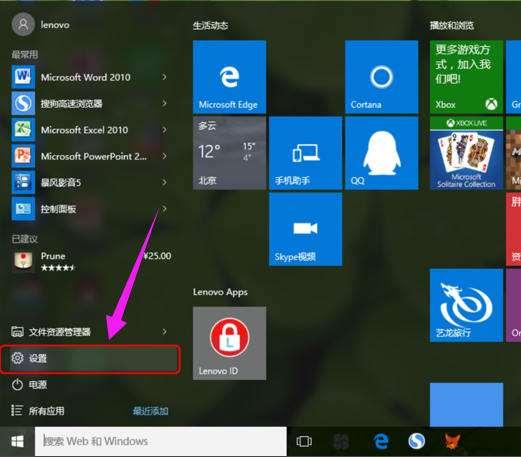
开机密码电脑图解-1
点击“账户”。
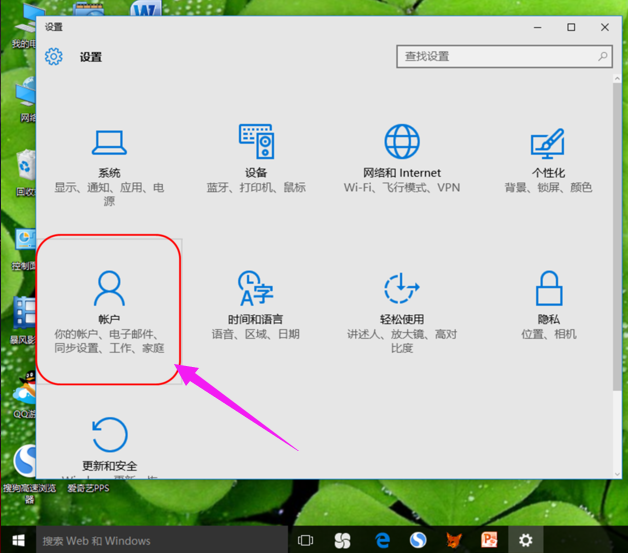
开机密码电脑图解-2
点击“登录选项”。
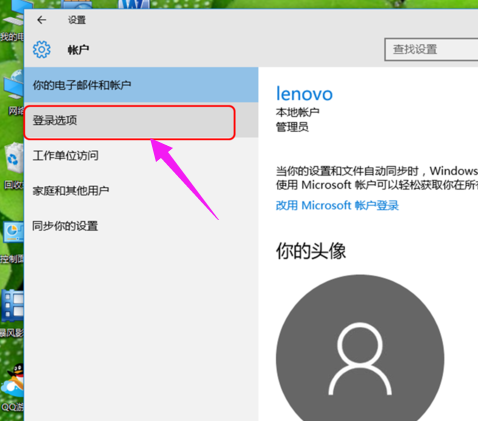
设置密码电脑图解-3
点击密码更改。
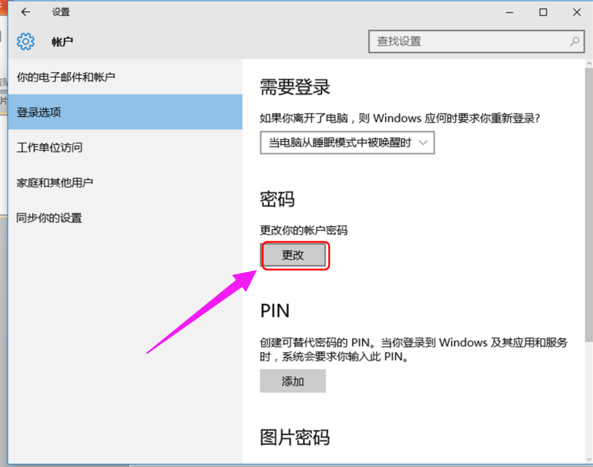
电脑密码电脑图解-4
然后输入当前密码。点击下一步。
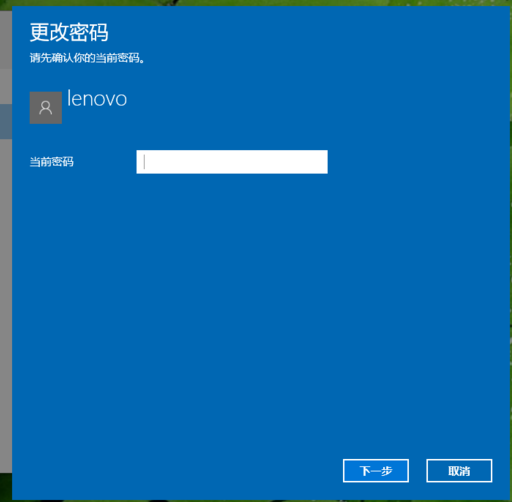
电脑密码电脑图解-5
然后输入新密码,下一步即可完成。
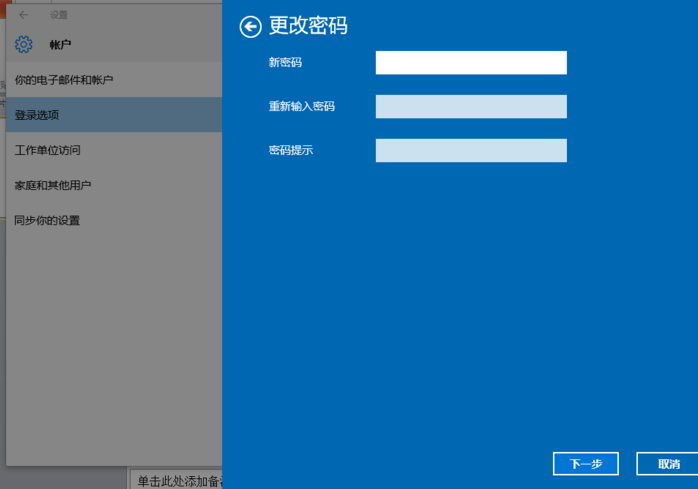
电脑密码电脑图解-6
以上就是win10设置开机密码操作方法。
猜您喜欢
- 教你win10如何查看自己系统的激活码..2021/05/19
- win10破解,详细教您win10怎么破解开机..2018/06/25
- Windows 10 系统怎么设置电脑密码教程..2022/09/27
- win10系统制作U盘启动盘-win10怎么制..2022/01/30
- 电脑开机黑屏只有一个鼠标箭头怎么办..2021/06/12
- 演示windows10定时关机设置方法..2022/03/30
相关推荐
- 小编教你win10进程太多怎么优化.. 2021-03-22
- win10易升工具如何使用 2020-11-16
- win10专业版系统重装的教程 2021-10-29
- 装机吧windows 10重装系统教程.. 2020-10-26
- 钻研win10控制面板怎么打开 2019-07-22
- windows10激活密钥怎么获取 2021-12-10




 粤公网安备 44130202001059号
粤公网安备 44130202001059号